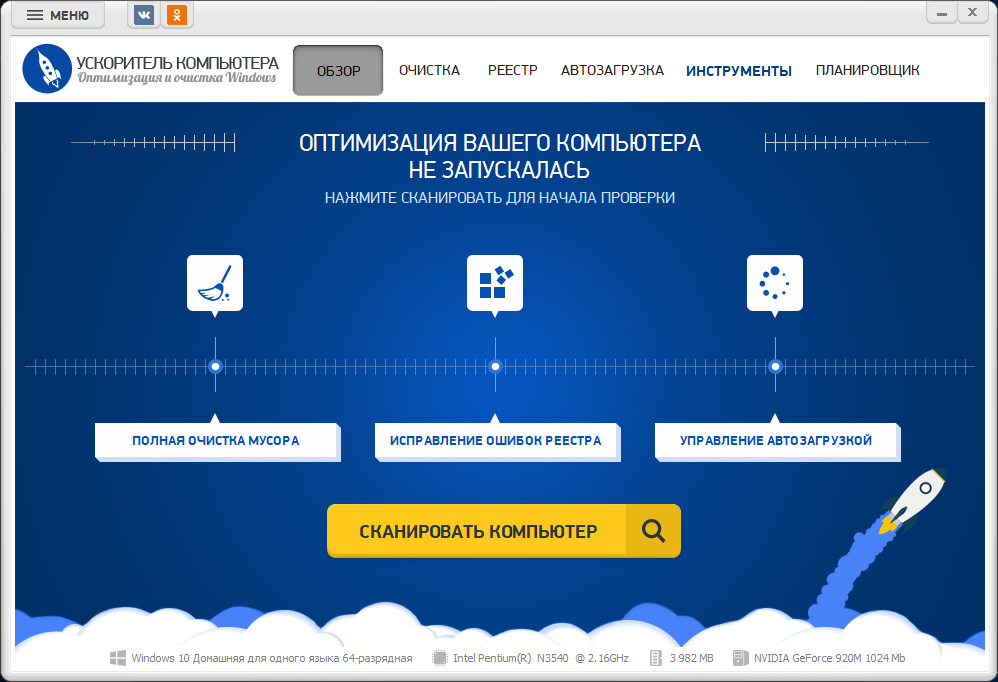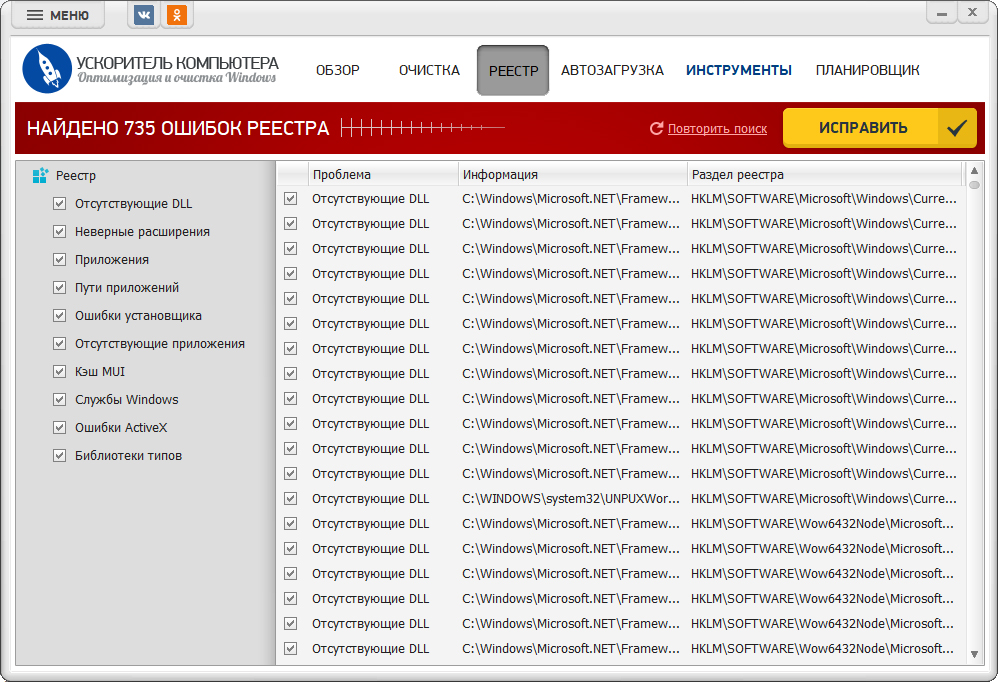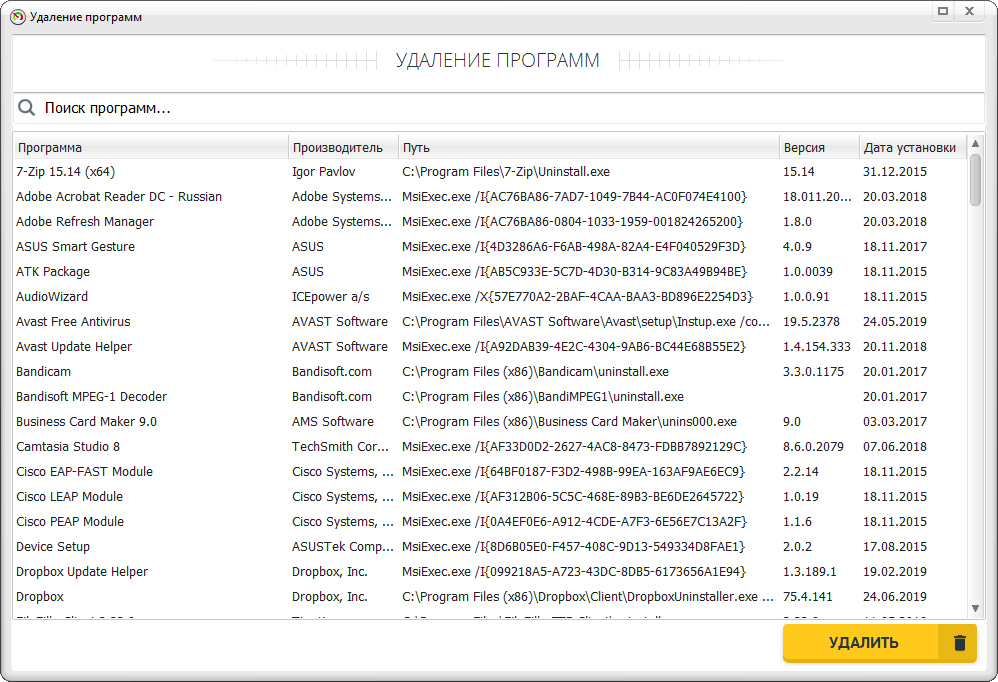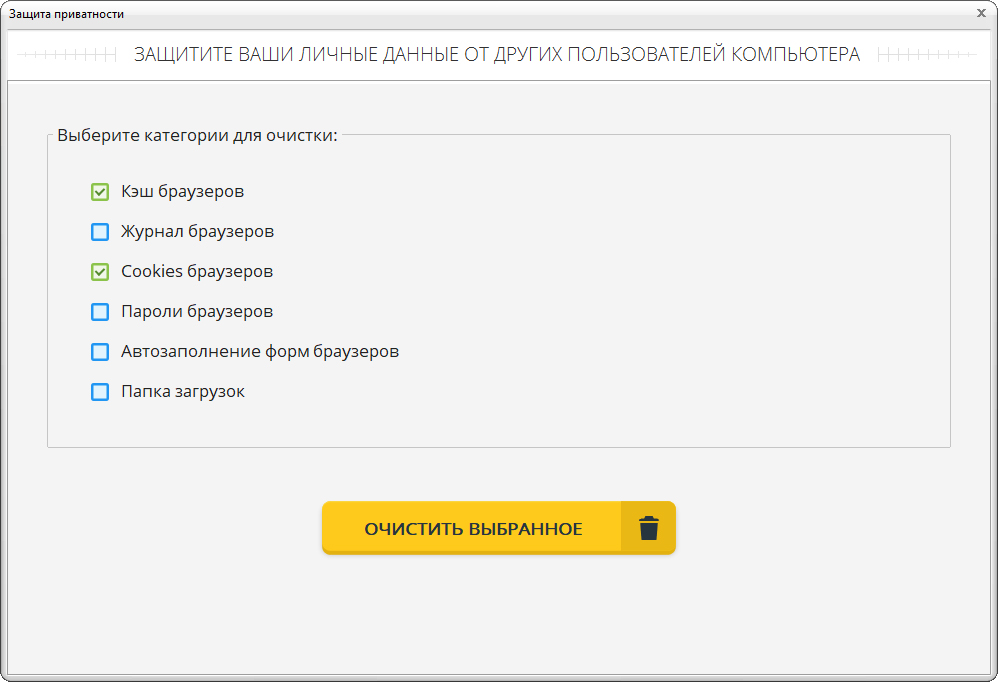Оптимизация Windows 7: Подробная инструкция
Вопрос как ускорить компьютер интересует огромное количество пользователей, и интерес к нему не угасает. Реально повлиять на скорость работы компьютера можно с помощью оптимизации операционной системы. Большинство функций и возможностей современных операционных систем остаются невостребованными у обычных пользователей. Многие после переустановки ОС не вносят какие-либо изменения в конфигурацию и довольствуются стандартными настройками, которые не являются самыми оптимальными.
Мы подробно разберем все самые актуальные методы оптимизации Windows 7 для повышения производительности компьютера. Если Вы последуете нашим рекомендациям, то наверняка заметите, что компьютер стал работать намного быстрее.
Настройка визуальных эффектов
Проблема . Операционные системы семейства Windows обладают не только удобным, но и красивым интерфейсом. Это в свою очередь накладывает достаточно серьезные требования к аппаратной части компьютера. При всем обилии интересных визуальных эффектов железо должно обеспечить плавную работу и максимально возможное быстродействие. Если компьютер не самый мощный, то падение производительности обеспечено. Особенно актуальна эта проблема для владельцев маломощных ноутбуков и нетбуков, производители которых в первую очередь ставили перед собой цели повышения энергоэффективности и снижения себестоимости.
Решение . Для решения этой проблемы рекомендуется отключить почти все визуальные эффекты и оставить только базовые. В этом случае прирост производительности Вам гарантирован. Оптимизация Windows 7 в плане визуальных эффектов осуществляется довольно просто. Зайдите в меню “Пуск” и в строке поиска введите “Визуальные эффекты”. Нажимаем на появившийся раздел “Настройка представления и производительности системы”.
Для удобной настройки ставим селектор напротив пункта “Обеспечить наилучшее быстродействие”, при этом убираются абсолютно все флажки. После этого отметьте флажками следующие пункты:
- Включить композицию рабочего стола
- Использование стилей отображения окон и кнопок
- Отображать эскизы вместо значков
- Сглаживать неровности экранных шрифтов
Нажимаем “Применить” и перезагружаем компьютер.
Оптимизация жесткого диска в Windows 7
Проблема . Все файлы, записываемые на жесткий диск, разбиваются на фрагменты при помощи специального алгоритма. Делается это для максимально рационального использования оставшегося места на диске. В итоге, когда компьютер пытается считать файл, он собирает огромное количество разбросанных по всему жесткому диску отдельных фрагментов. Усугубляет этот процесс наличие десятков тысяч фрагментов ненужных файлов. Это в свою очередь может привести к снижению производительности винчестера и системы в целом.
Решение . Единственный эффективный выход из проблемы – регулярная очистка от мусорных файлов и дефрагментация жесткого диска. Сперва проведите ревизию ненужной информации на своем компьютере. Удалите надоевшие фильмы (которые к слову занимают достаточно большой объем памяти), музыку и прочие файлы, которые для Вас уже потеряли актуальность. Затем удалите программы, которыми Вы не пользуетесь. Для этого перейдите в меню “Пуск” —> ”Панель управления” —> “Удаление программы”. Проводим ревизию устаревших приложений и избавляемся от них при помощи кнопки “Удалить”.
После очистки от мусора переходим к дефрагментации. Для этого перейдите в “Мой компьютер”, правой кнопкой мыши нажимаем на нужный диск и выбираем пункт “Свойства” —> “Сервис” —> “Выполнить дефрагментацию”. Выбираем диск и нажимаем кнопку “Дефрагментация диска”.
Оптимизация жесткого диска реально поможет Вам ускорить компьютер. Особенно заметным эффект будет на тех компьютерах, где эта процедура давно не проводилась. Напомним, что дефрагментацию желательно проводить регулярно для поддержания оптимальной работы винчестера.
Оптимизация автозапуска в Windows 7
Проблема . Даже на мощных и дорогих компьютерах со временем замечается снижение скорости загрузки операционной системы. И в большинстве случаев виновником является огромное количество программ, которые одновременно запускаются вместе с операционной системой. В автозагрузку добавляются менеджеры обновления различных приложений, агенты социальных сетей, всевозможные мессенджеры, антивирус. Последний кстати лучше из автозагрузки не убирать, поскольку в идеале антивирусная программа должна постоянно защищать компьютер в режиме реального времени. Всех остальных “нежданных гостей” автозагрузки будем отключать.
Решение . Для простого и эффективного удаления лишних программ из автозагрузки рекомендуется использовать программу CCleaner. Ее основная специальность заключается чистке реестра (об этом поговорим дальше), но и с оптимизацией автозагрузки она справляется на отлично предоставляя пользователю удобный и интуитивно понятный интерфейс.
Запустите программу, перейдите во вкладку “Сервис” —> “Автозагрузка” и при помощи кнопки “Выключить” уберите из автоматического запуска все программы, которые Вам не нужны.
Диагностика оперативной памяти и реестра
Проблема . Считается, что замусоренный реестр может негативно повлиять на скорость работы компьютера, как и проблемная оперативная память. С реестром все понятно. При неполном удалении установленных приложений в нем остается “мусор” (параметры приложений, ссылки на несуществующие ярлыки, неверные расширения файлов). Со временем мусора становится все больше. И если мы хотим ускорить компьютер, то мусор нужно удалить.
С оперативное памятью все несколько сложнее. Это очень важный компонент компьютера и говорить про оптимальную работу системы без адекватной работы оперативной памяти просто не приходится. Причиной появления сбоев в ОЗУ может быть брак при производстве, неполадки в блоке питания и даже перепады напряжения. В любом случае оптимизация Windows 7 в обязательном порядке подразумевает диагностику оперативной памяти.
Решение . Почистить реестр можно с помощью уже упомянутой ранее программы CСleaner. Диагностику ОЗУ можно провести средствами операционной системы. Для этого откройте меню “Пуск” и в окошке поиска введите “Диагностика проблем оперативной памяти компьютера”.
Должно появиться окошко, в котором нужно выбрать тип проверки (рекомендуется выбрать первый вариант).
После перезагрузки компьютера начнется проверка памяти. Она может занять долгий промежуток времени, поэтому на период диагностики не планируйте никаких срочных задач связанных с компьютером. При проверке на экране Вы увидите примерно следующее окно:
Окончание диагностики будет сопровождаться перезагрузкой компьютера. При следующем входе в систему Вы сможете ознакомиться с результатами проверки. Оптимизация Windows 7 должна обязательно включать в себя работу с реестром и ОЗУ.
Оптимизация Windows 7 под многоядерные процессоры
Проблема . У многих пользователей компьютеры оснащены многоядерными процессорами (с числом ядер от 2 и более). Большее количество ядер в процессоре должно положительно повлиять на скорость работы компьютера. Хотя операционная система сама автоматически проверяет тип и характеристики установленного процессора достаточно часто при запуске компьютера используется только одно ядро. Естественно в этом случае скорость загрузки операционной системы снижается.
Решение . Решение этой проблемы очень простое. Пользователь может принудительно указать системе необходимость загрузки с использованием мощности всех ядер процессора. Для этого перейдите в “Пуск” —> “Все программы” —> “Стандартные” —> “Выполнить”. Вводим команду “msconfig” и нажимаем “ОК”.
В появившемся окне конфигурации системы переходим во вкладку “Загрузка” —> “Дополнительные параметры…”. Ставим флажок напротив пункта “Число процессоров” и выбираем максимальное число. Нажимаем “ОК”.
Если Вы не знаете, как ускорить работу компьютера, а точнее как повлиять на скорость запуска операционной системы, то данный способ Вам идеально подойдет.
Удаление ненужных гаджетов
Проблема . Стандартные и дополнительные гаджеты, используемые в Windows 7 несомненно очень удобные и полезные. Многие пользователи их с радостью используют в повседневной работе для облегчения доступа к интересной информации. С другой стороны гаджеты могут непосредственно влиять на скорость работы компьютера, естественно в отрицательном плане. Такие гаджеты будут расходовать ресурсы Вашей системы. На мощной современной машине этого может быть не заметно, но на более слабых компьютерах падение производительности будет ощутимым.
Решение . Оптимизация Windows 7 в плане гаджетов не подразумевает их полное удаление. Оставьте 1-2 самых часто используемых и полезных гаджета, а остальные удалите. Все равно с высокой долей вероятности можно утверждать, что большую часть интересной информации Вы получите в интернете. Зачем тогда лишний раз нагружать свою систему.
Оптимизация Windows 7 с помощью ReadyBoost
Проблема . Операционная система Windows 7 может использовать скоростные устройства флэш-памяти для эффективного кэширования данных наиболее часто запускаемых приложений. Фактически память USB флэшки или SD карты может быть использована вместо файла подкачки. Такая хитрая манипуляция дает возможность ускорить процедуру чтения-записи, что в итоге положительно повлияет на скорость работы компьютера и общую производительность системы.
Не все пользователи Windows 7 могут увеличить объем оперативной памяти стандартным способом (покупкой новой планки). Воспрепятствовать этому могут самые различные причины. Это и ограничения, которые накладывает производитель чипсета или материнской платы на свою продукцию, и невозможность покупки оперативной памяти подходящего формата.
Решение . Для расширения оперативной памяти компьютера можно использовать стандартные USB флешки и флэш карты формата SDHC/SD/MS. Для использования флэш карты Вам понадобится специальный кард-ридер, который будет совместим с форматом карты. Технология ReadyBoost изначально встроена в операционную систему, поэтому Вам не придется скачивать и устанавливать дополнительное программное обеспечение.
Минимальные требования для накопителей при их использовании в ReadyBoost:
- Поддержка стандарта USB 2.0/3.0
- Минимальная скорость чтения 2,5 МБ/с для информации блоками по 4 КБ
- Минимальная скорость записи 1,75 МБ/с для информации блоками по 512 КБ
- Минимальный объем свободного места 64 МБ
Перед выбором накопителя для ReadyBoost обязательно уточните его скоростные характеристики и убедитесь, что они соответствуют требованиям. Использование скоростных флеш-карт обеспечит максимальный прирост производительности.
Заходим в “Мой компьютер”, кликаем правой кнопкой мыши на внешний носитель и нажимаем “Свойства”. Переходим во кладку “ReadyBoost”. Устанавливаем селектор напротив пункта “Использовать это устройство” и при помощи ползунка задаем лимит используемого объема памяти. Далее нажимаем “Применить” и “ОК”. Если Вы хотите предоставить системе доступ ко всей свободной памяти внешнего носителя, то устанавливаем селектор напротив пункта “Предоставлять это устройство для технологии ReadyBoost”.
Используйте этот хитрый способ. Надеемся, он поможет Вам ответить на вопрос как ускорить компьютер.
Оптимизация электропитания в Windows 7
Проблема . Очень часто при работе на компьютере пользователи забывают настроить схему управления питанием – набор аппаратных и системных параметров, которые отвечают за энергопотребление отдельных компонентов системы. Схема управления питанием может быть настроена на максимальную экономию энергии (соответственно на минимальную производительность), на сбалансированное потреблении энергии или на повышение производительности компьютера (максимальное энергопотребление). Об этом простом параметре можно попросту забыть и при этом отрицательно повлиять на быстродействие системы.
Актуальна эта проблема для владельцев ноутбуков. По умолчанию система устанавливает сбалансированный режим питания. Когда батарея ноутбука садится, то автоматически устанавливается режим экономии энергии. Позднее, когда ноутбук подключается к сети, мало кто вспоминает про экономный режим и необходимости его переключения. Так на простых вещах теряется скорость работы компьютера.
Если Вы используете персональный компьютер или ноутбук (но при этом работает от сети), то настройка схемы электропитания может ускорить компьютер и повысить общую производительность системы.
Решение . Решение проблемы заключается в контроле режима электропитания. Заходим в “Пуск” —> ”Панель управления” —> ”Электропитание” и выбираем режим “Высокая производительность”.
При желании можно настроить план электропитания. Для этого выбираем “Настройка плана электропитания” —> “Изменить дополнительные параметры электропитания”. Устанавливаем свои значения по желанию.
Выводы
Мы разобрали 8 способов оптимизации Windows 7, которые помогут увеличить скорость работы компьютера. Очень трудно вместить все способы оптимизации в одну статью, поэтому это только первая часть материала. В дальнейших статьях мы продолжим разбирать интересные и эффективные способы оптимизации, поскольку эта тема достаточно обширна и интересна.
10 лучших программ для оптимизации Windows 7
Производительность компьютера зависит и от мощности аппаратных компонентов, и от правильно настроенной работы операционной системы. Мало пользы от увеличения объёма оперативной памяти, если она забита бесполезными программами. Мощный процессор не ускорит работу, если будет ограничен для экономии заряда батареи. Тонкая настройка Windows может заметно оптимизировать работу системы без дополнительных материальных затрат.
Что влияет на производительность системы
Производительность Windows 7 определяется многими факторами, одна часть которых является результатом компромисса между мощью, удобством и расходом батареи, а другая зависит от «ухоженности» компьютера. Поэтому для увеличения быстродействия необходимо настроить систему на максимальную производительность и устранить все препятствия для её нормальной работы.
Настройки Windows
- Энергосбережение. Производительность центрального процессора может быть намеренно снижена для снижения расхода электроэнергии (характерно для ноутбуков). Нужно сменить режим питания на «максимальное быстродействие».
- Интерфейс. Визуальные эффекты, всплывающие и полупрозрачные окна делают работу более приятной, но отвлекают значительную часть мощности компьютера. Настроив более скромный интерфейс, вы сможете забыть о переживаниях, что компьютер будет часто тормозить.
- Автозагрузка. Многие приложения, которые компьютер автоматически запускает при начале работы, не нужны пользователю, но расходуют ресурсы. Необходимо «зачистить» список автозагрузки с помощью системных утилит или специальных программ.
- Лишние службы. Windows 7 содержит много утилит, бесполезных для обычного пользователя, например, для работы с факсом. Лучше отключить их, высвободив дополнительную мощность. Это можно сделать встроенными средствами системы или с помощью отдельных приложений.
Уход за системой
- Удаление лишних программ. Устаревшие или ненужные приложения нужно удалять. Это освобождает место на жёстком диске, снижает вероятность программных конфликтов и ошибок системы.
- Уход за жёстким диском. Регулярная очистка диска, дефрагментация и резервирование необходимого для системы свободного пространства значительно ускорят систему.
- Антивирусная защита. Вредоносные, шпионские и паразитические программы могут не только резко замедлить работу системы, но и нанести ущерб пользовательским данным. Лучшим решением является установка специального антивирусного программного обеспечения.
- Исправление ошибок. Windows 7 не является идеальной программой. Накопленные ошибки реестра, виртуальной памяти или громоздкие временные файлы могут стать серьёзной проблемой. Проще всего воспользоваться бесплатными утилитами для устранения всех проблем разом.
Возможно, опытный пользователь захочет самостоятельно отладить каждый элемент системы и настроить компьютер под свои нужды. Для остальных лучшим решением будет воспользоваться специальными программами для тонкой настройки системы (твикерами), которые в удобном и понятном виде показывают проблемы и помогают их устранить.
Программы для оптимизации (бесплатные и платные)
Программ, основным предназначением которых является улучшение работы Windows 7, на рынке представлено много. Существуют универсальные большие приложения и маленькие специализированные утилиты, программы с множеством настраиваемых опций и с одной «красной кнопкой». Большинство программ имеют дополнительные функции, не имеющие прямого отношения к быстродействию, но также важных для пользователя, например, защиты личных данных.
Универсальные
Как правило, универсальные программы обладают большим набором утилит оптимизации, но при этом являются платными. Бесплатно распространяются пакеты с ограниченным функционалом либо устаревшие версии.
Ускоритель компьютера
Программа Ускоритель Компьютера от отечественного разработчика AMS Software позволяет быстро и безопасно очистить компьютер от мусора, исправить системные ошибки, управлять автозапуском, а также обеспечивать безопасность работы в интернете.
Ускоритель Компьютера работает на всех версиях Windows и является одним из лидеров среди программ для оптимизации работы ПК.
- Полная очистка от мусора. Безопасно удаляет лишние файлы, которые замедляют работу системы.
- Поиск и устранение ошибок реестра. Программа сканирует компьютер, быстро находит неисправности, мешающие функционированию системы, и решает проблему за один клик. Удаляет остатки старых ключей, неверные расширения, отсутствующие DLL и т.п.
- Управление автозапуском. Софт позволяет быстро получить доступ к списку автозагрузки. Здесь можно отключить приложения, которые начинают работу вместе с запуском Windows, тем самым замедляя данный процесс.
Удаление ненужного софта. Здесь можно полностью деинсталлировать приложения, которые давно не используются или были установлены случайно, но при этом занимают место на диске.
- Мониторинг системы. Ускоритель Компьютера позволяет следить за состоянием ПК и оценивать степень загруженности памяти и процессора.
- Быстрая и безопасная работа в сети. С помощью программы можно ускорить работу браузера, очистив кэш и куки, а также стереть историю посещённых сайтов.
Интерфейс Ускорителя Компьютера максимально дружелюбен к пользователю. Даже начинающий не испытает затруднений при работе с программой.
- дизайн Ускорителя Компьютера современный и привлекательный,
- расположение всех инструментов удобное и наглядное,
- большинство задач решается нажатием одной кнопки,
- есть возможность настроить «Планировщик», чтобы программа сама выполняла очистку и оптимизацию ПК.
Скачать бесплатную версию программы можно на официальном сайте.
Advanced SystemCare
Универсальное приложение Advanced SystemCare представляет собой внушительный комплект средств тонкой настройки Windows, защиты от вредоносных, шпионских и рекламных программ. Специальные утилиты устраняют проблемы реестра, настроек безопасности и операций с промежуточными файлами. На сегодняшний день приложение является одним из лучших в данной категории.
Функционал включает более 20 оригинальных утилит, в том числе инструментарий чистки, настройки и ремонта Windows 7, модули безопасности и контроля.
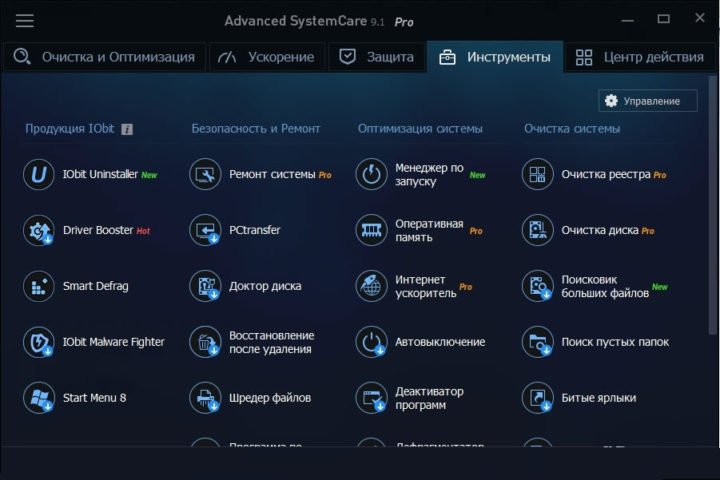
- Антивирусная защита. Удаление вредоносных и шпионских приложений, программ-паразитов, постоянно обновляемая база данных сигнатур и названий нежелательного ПО. Защита домашней страницы, поисковой системы, браузера.
- Деинсталляция. Собственное приложение для стирания лишних файлов с поиском попавших на жёсткий диск плагинов, тулбаров и программ рекламного предназначения.
- Ремонт реестра. Заявлена технология глубокого сканирования реестра и последующей чистки мусора и ошибок, дефрагментации со сжатия.
- Настройки производительности. Содержит встроенные профили настроек, включая наивысшую производительность (игровой режим) или компромиссную для повышения автономности (рабочий режим).
- Управление автозагрузкой. Удаление лишних программ и служб из списка автозагрузки для ускорения работы.
- Фоновый режим. Фирменная технология ActiveBoost ускорения работы осуществляет постоянный мониторинг состояния системы и перераспределяет ресурсы под нужды пользователя.
- Настройки работы в интернете. Повышает скорость и безопасность работы во всемирной сети.
- Уход за жёстким диском. Сканирование, очистка и дефрагментация накопителя. Заявлена скорость дефрагментации в несколько раз выше, чем у конкурентов. Предусмотрена одновременная дефрагментация сразу нескольких дисков, а также поддержка твердотельных накопителей.
- Персональная защита. Гарантированное (с исключением возможности восстановления) стирание информации. Очистка временных папок, истории приложений и браузеров.
- Монитор производительности. Выводит на экран сведения о температуре ЦП, материнской платы и видеокарты, скорость вращения вентиляторов.
- Центр обновлений. Проверка наличия обновлений для установленных программ.
- Программы по умолчанию. Настраивает функции выбора по умолчанию приложений для различных видов файлов или браузеров.
Интерфейс Advanced SystemCare выделяется на фоне других программ футуристическим дизайном. Но при этом он остаётся простым, удобным и интуитивно понятным.
- Один клик. Многие важные функции запускаются одним кликом. Например, анализ и устранение десяти основных проблем компьютера.
- Переключение режимов. В упрощённом режиме работа происходит в полуавтоматическом режиме, требуя от пользователя минимального участия. Режим эксперта позволяет настроить сканирование и оптимизацию на свой вкус. Режимы переключаются одним кликом, что очень удобно. Так же легко переключаются режимы производительности (работы и игр).
- Автоматический запуск. Можно настроить запуск оптимизатора в определённое время (например, ночью), при запуске системы или во время автоматически определяемого простоя.
Бесплатная версия Advanced SystemCare тоже обладает хорошим функционалом, однако по-настоящему возможности программы раскрываются в полном платном пакете.
CCleaner
Популярный пакет CCleaner в первую очередь специализируется на чистке операционной системы, накопителей и оперативной памяти, откуда и его название. Но и многие иные функции оптимизации Windows 7 доступны пользователю.
Функционал CCleaner уже, чем у Advanced SystemCare, однако специальные утилиты для чистки значительно мощнее:
- Чистка временных файлов. Пакет вычищает временные файлы Windows (включая буфер обмена, файлы журнала, корзину), памяти и браузеров, истории поиска, посещений и закачек, список последних открытых документов большинства популярных приложений. Кроме получения дополнительного свободного пространства на накопителе, это важно для приватности работы.
- Чистка и настройка реестра. Выявляются и устраняются проблемы реестра, ссылки на отсутствующие записи, элементы управления, библиотеки, шрифты, иконки, ярлыки, справочники и так далее.
- Полное стирание. Утилита, позволяющая удалить информацию с гарантией невозможности её восстановления с жёсткого диска и съёмных накопителей.
- Деинсталляция программ. Функциональная дружественная утилита для стирания ненужных приложений.
- Управление автозагрузкой. Редактирование перечня автоматически запускаемых системой приложений.
- Анализ диска. Проверка и составление отчётов о параметрах жёсткого диска, включая его содержимое (категории файлов, их количество и размер).
- Файловый поиск. Нахождение повторных экземпляров (клонов) файлов на диске.
- Восстановление системы. Управление резервными точками восстановления, «откат» Windows 7.
Интерфейс пакета очень простой и интуитивно понятный, не требует глубоких знаний системы.
- Дополнительные возможности очистки. Возможно настроить работу пакета в фоновом режиме, а также задать опцию выключения компьютера после завершения процедуры.
- Безопасность работы. Пакет уделяет большое значение безопасности данных пользователя, поэтому на всех важных этапах предлагается резервное копирование или создание точек отката.
AusLogics BoostSpeed
Пакет BoostSpeed компании с австралийскими корнями AusLogics обладает внушительным набором утилит и удобным интерфейсом. Заявленная основная цель пакета — повышение скорости работы системы.
Функционал содержит утилиты для ремонта реестра, настройки системы, ухода за жёстким диском:
- Производительность. Подбираются параметры ускорения работы компьютера и вырабатываются рекомендации, включая аппаратные решения, например, замена видеокарты.
- Стабильность. Анализируется устойчивость системы и устраняются найденные проблемы.
- Безопасность. Определяются угрозы безопасности и меры защиты системы.
- Оптимизация. Отдельный набор утилит по оптимизации памяти, процессора, жёсткого диска и служб.
- Защита личных данных. Очистка истории, удаление отслеживающих файлов, защита профилей и логинов, проверка на угрозы конфиденциальности.
- Рекомендации. Выделенный блок рекомендаций по установке дополнительного ПО для улучшения работы системы.
- Очистка браузера. Модуль настройки очистки основных браузеров.
- Точки восстановления. Предусмотрена возможность отмены внесённых изменений и создания точек восстановления с различными настройками.
Интерфейс дружелюбный, удобный, типичный для программ этой категории:
- Графические элементы. Результаты работы оформляются в виде понятных графических отчётов с цифровыми данными и поясняющими иллюстрациями.
- Советник. Рекомендации по оптимизации оформлены в виде перечня советов, которые можно применить или проигнорировать.
- Утилиты. Реализована возможность самостоятельного выбора утилит оптимизации, которые собраны в отдельной вкладке.
- Простой и понятный планировщик автоматического запуска утилит оптимизации.
Мини-программы для вашего компьютера или ноутбука
Небольшие, компактные, иногда даже не требующие инсталляции программы обычно имеют ограниченный специализированный функционал и распространяются бесплатно. Эти два качества делают их хорошим дополнением к универсальному пакету.
SpeedUpMyPC
Пакет SpeedUpMyPC позиционируется разработчиком как ускоритель работы системы. Очистка от мусора и ошибок системы рассматривается как часть процедур по повышению производительности.
Функционал SpeedUpMyPC содержит стандартные для данной категории программ утилиты, а также собственные разработки, направленные на повышение быстродействия:
- Уход за реестром. Анализ, очистка и дефрагментация системного реестра Windows.
- Ускорение запуска. Анализ проблем и оптимизация запуска компьютера.
- Быстродействие. Кроме поиска и устранения проблем быстродействия, предусмотрена отдельная утилита «Динамические средства повышения быстродействия».
- Очистка. Предусмотрено удаление мусорных и неиспользуемых файлов.
- Настройки. Настраиваются параметры сети, процессора и оперативной памяти.
Интерфейс пакета оригинальный и красочный, достаточно удобный:
- Фоновая работа. Настройки предусматривают возможность работы в фоновом режиме. Также непосредственно из программы можно добавить её в автозагрузку.
- Полуавтоматический режим. Использование программы предполагает доверие разработчикам, поскольку она сама определяет и проблемы системы, и пути их решения с минимальным участием пользователя.
Comodo System Cleaner
Ещё одно бесплатное приложение Comodo System Cleaner с сильным блоком утилит по очистке. Пакет содержит также функционал исправления сбоев и ошибок Windows, ухода за жёстким диском.
Функционал пакета имеет явно выраженный «сдвиг» в сторону очистки, но некоторые утилиты относятся к оптимизации работы другими методами.
- Анализ системы. Предлагается первичный и регулярный глубокий анализ состояния операционной системы и формирование перечня возможных мер.
- Очистка. Сервисы чистки реестра Windows, временных папок, системного мусора.
- Уход за диском. Встроенные утилиты форсированного удаления и чистки накопителя.
- Конфиденциальность. Гарантированное стирание файлов, очистка личных данных.
- Изменение скрытых параметров. Пакет умеет работать с опциями, которые недоступны при использовании обычных средств Windows 7.
- Автозагрузка. Имеется встроенный менеджер автозагрузки для редактирования списка автоматически запускаемых программ.
Интерфейс Comodo System Cleaner выполнен в привычном «матричном» стиле, является интуитивно понятным и простым:
- Одно окно. Доступ к основным утилитам предусмотрен из главного окна.
- Расписание. Возможно настроить периодичность автоматического запуска приложения по пользовательскому расписанию.
Wise Registry Cleaner
Небольшая, бесплатная, не требующая установки утилита для оптимальной настройки системы за счёт чистки реестра Windows.
Функционал пакета ориентирован на операции с реестром системы:
- Оптимизация реестра. Проведение анализа, чистки и сжатия реестра.
- Резервное копирование. Возможность создания резервного экземпляра системного реестра.
- Возможность отмены изменений. Встроенная утилита возврата предыдущего состояния в случае необходимости.
Интерфейс Wise Registry Cleaner простой и интуитивно понятный.

- Автоматическая корректировка. Имеется возможность автоматического устранения обнаруженных проблем реестра.
- Промежуточные отчёты. Каждая найденная проблема показывается пользователю с отдельным описанием.
Easy Cleaner
Бесплатная программа EasyCleaner чистит систему от лишней информации, исправляет реестр Windows 7 и представляет информацию о диске в удобном графическом представлении.
Функционал пакета немного беднее, чем у CCleaner, но имеет свои особенности:
- Оптимизация реестра. Проведение анализа и корректировки реестра системы, поиск и зачистка неиспользуемых ярлыков, чистка меню «Пуск».
- Автозагрузка. Помогает проанализировать и сократить перечень автоматически запускаемых приложений.
- Удаление лишних файлов. Неиспользуемые справочники, ссылки и библиотеки, история, промежуточные папки браузера Internet Explorer.
- Анализ диска. Поиск дублей файлов, настраиваемый анализ содержимого.
- Система восстановления. Предусмотрено автоматическое создание резервной копии текущего состояния для отмены внесённых изменений в случае необходимости.
- Контроль запуска Windows 7. Утилита позволяет наблюдать за процессами, сопровождающими запуск системы.
- Поиск паролей. Помогает найти сохранённые пароли от удалённых с ПК приложений.
Интерфейс программы очень простой и понятный, оформление классическое:
- Настройки. Пакет содержит много настраиваемых параметров, поэтому очень гибок.
- Графические диаграммы. Настраиваемые графические отчёты о состоянии и содержимом каталоги и дисков.
Поскольку программа является бесплатной, она может быть неплохим дополнением к универсальному пакету.
Red Button
Разработчики программы Red Button на первое место поставили простоту и удобство интерфейса. Даже название приложения неслучайное — запустить оптимизацию можно одним нажатием на большую красную кнопку.
Red Button имеет очень неплохой функционал, состоящий из утилит, оптимизирующих работу процессора, оперативной памяти, жёсткого диска и реестра:
- Автоматическое освобождение ОЗУ. Автоматическое отключение зависших программ и служб, неиспользуемых DLL, лишних сообщений и так далее.
- Отключение системных служб. Предусмотрена возможность отключения лишних служб Windows 7 для снижения нагрузки на процессор и освобождения ОЗУ.
- Очистка реестра. Проведение анализа, поиска ошибок и исправления реестра Windows, удаление ссылок на отсутствующие приложения, справочники, шрифты и библиотеки.
- Удаление мусора. Зачистка лишних каталогов и файлов, предустановленных игр, бесполезных приложений, чистка буфера, кэша, системных журналов и корзины. Очистка истории.
- Оптимизация ЦП. Настройки работы центрального процессора для оптимальной работы.
Интерфейс программы очень понятный и простой, в стиле системных служб Windows 7:
- Выбор опций. Пользователь выбирает нужные утилиты оптимизации, ставя пометки возле их названия.
- Возможность исключений. Установив общее правило удаления файлов, можно отдельно определить исключения из него для нужной информации.
- Запуск одной кнопкой. После настройки перечня активных утилит, каждый запуск программы осуществляется одним нажатием на красную кнопку.
- Портативность. Возможность запуска со съёмного носителя.
Glary Utilities
Небольшая программа Glary Utilities также претендует на универсальность, но её сильной стороной можно считать инструментарий анализа системы.
Функционал Glary Utilities содержит инструменты для проверки и оптимальной настройки системы, конфиденциальности, ухода за жёстким диском и обновления имеющихся драйверов.
- Анализ. Определение скорости начала работы системы с предоставлением отчёта.
- Уход за реестром. Чистка, исправление, дефрагментация системного реестра.
- Уход за жёстким диском. Проверка и дефрагментация диска, поиск и удаление пустых папок и дубликатов файлов.
- Автозагрузка. Встроенный менеджер редактирования перечня автозагрузки.
- Конфиденциальность. Глубокая очистка данных и истории, шифрование файлов.
- Безопасность. Собственная утилита для восстановления файлов, возможность отмены внесённых изменений.
Интерфейс приложения дружественный, очень похожий на встроенные системные утилиты Windows 7:
- Дополнительные опции. Например, предусмотрена сортировка установленных программ по времени установки, размеру и частоте использования.
- Оформление. Предусмотрена возможность выбора из нескольких тем оформления.
nCleaner
Приложение nCleaner за его небольшие размеры и функционал можно отнести к категории мини-программ оптимизации работы системы. Главный упор программа делает на очистку.
Функционал nCleaner ориентирован на удаление лишней информации, но имеются и дополнительные инструменты:
- Очистка. Инструменты чистки системы, реестра, личных данных.
- Мусор. Отдельная утилита для поиска и стирания промежуточных и лишних файлов. Предустановлены режимы чистки основных папок (более скоростной) и сканирования всех дисков (более медленный, но полный).
- Оптимизация. Инструменты оптимальной настройки Windows и различных служб для роста быстродействия и устойчивости функционирования компьютера.
- Автозагрузка. Правка перечня автоматически запускаемых во время старта Windows приложений.
- Конфиденциальность. Удаление информации с невозможностью восстановления и зачистка незанятого пространства жёсткого диска.
- Очистка ОЗУ. Отдельная утилита для выгрузки из оперативной памяти неиспользуемых блоков.
Интерфейс мини-программы очень прост и понятен:
- Одна страница. Основные функции собраны на главной странице, что очень удобно.
- Расписание. Предусмотрена возможность автоматического запуска по указанному пользователем расписанию.
Разумеется, эта мини-программа распространяется на бесплатной основе.
Сравнительная таблица: какую программу выбрать
| Функция/программа | Advanced SystemCare | CCleaner | Wise Registry Cleaner | Easy Cleaner | Red Button | AusLogics BoostSpeed | Glary Utilities | SpeedUpMyPC | Comodo System Cleaner | nCleaner |
| Чистка и ремонт системного реестра | + | + | + | + | + | + | + | + | + | + |
| Редактирование списка автозагрузки | + | + | + | + | + | + | + | |||
| Удаление лишних приложений и отключение служб Windows | + | + | + | + | + | + | + | + | ||
| Дефрагментация диска | + | + | + | + | ||||||
| Антивирусная защита | + | + | ||||||||
| Настройки производительности | + | + | + | + | + | |||||
| Оптимизация работы в сети | + | + | + | |||||||
| Конфиденциальность | + | + | + | + | + | + | + | + | + | |
| Удаление мусора | + | + | + | + | + | + | + | + | + | |
| Восстановление системы | + | + | + | + | ||||||
| Контроль запуска системы | + | + |
Как и следовало ожидать, самое большое количество необходимых для оптимизации работы системы утилит содержат универсальные пакеты. Но и у мини-программ есть свои сильные стороны. Они более компактны, удобны в работе, обладают развитыми специальными функциями и, как правило, бесплатны.
Специализированные программы значительно упрощают тонкую настройку Windows, автоматизируют процессы оптимизации и работают со многими опциями. Пользователь легко может подобрать программу под собственные потребности.